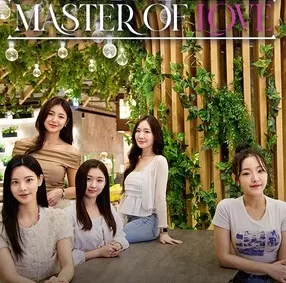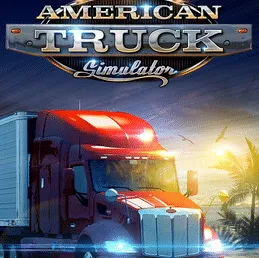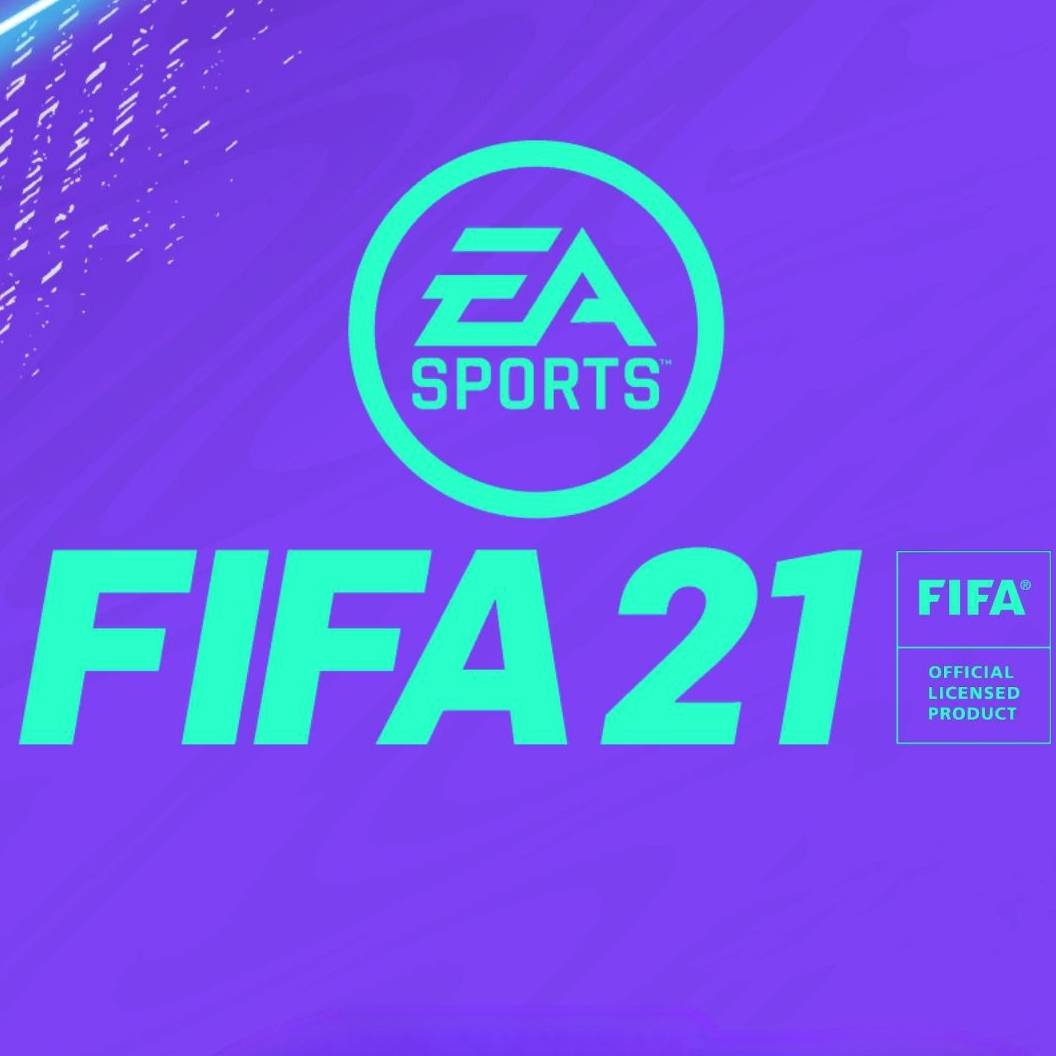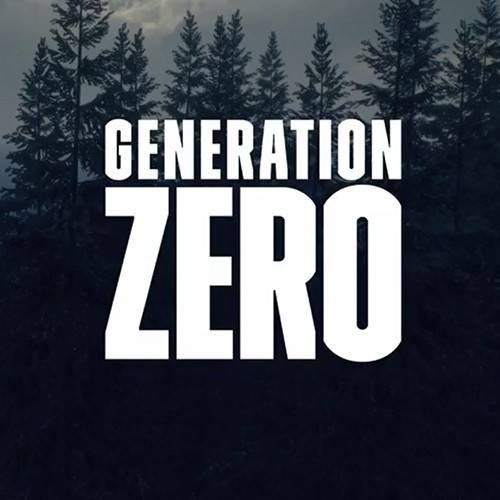- MeshMixerV11.0.544.0最新版
- 版本:WinAll
- 类别:图像处理
- 大小:68.93 MB
- 时间:2025-12-11
软件介绍
评论内容
MeshMixer是一款强大的3D建模软件,这款工具和CAD是同一家公司开发的。Meshmixer中文版可以完美导入、编辑、修改和绘制各种3D模型,3D打印爱好者们最喜欢的3D建模软件,是非常强大实用的3D建模工具!kk下载为大家分享的AutodeskMeshMixer含安装程序和汉化包附最新汉化方法,32位和64位的安装包都有!
汉化方法:
【方法一】:
1、安装好后,不要打开软件,去X:autodeskMeshmixerresourcesstringTable目录下保留qml_zh_CN.qm与qt_zh_CN.qm两个文档,其余的都删除,看清楚,不要删错,以免打不开。
2、将qml_zh_CN.qm命名改为qml_ja_JP.qm;再将qt_zh_CN.qm命名改为qt_ja_JP.qm。
3、然后打开Meshmixer软件。选择File-----Preferences-----在下面lauguage----将English改为日本语。
4、再点右下角Done关闭,再关闭此软件,再重新打开,简体中文就出来啦,下面有图有真相,本教程完毕。
补充上,打开软件后不要操作,等着中间出现了导入后再操作,不然左侧面板无法点击
【方法二】:
1、安装软件选择语言时,请选择日本语。
2、安装完,打开软件安装路径中的resources文件夹,默认路径是C:ProgramFilesautodeskMeshmixerresources;
3、把压缩包附带的stringTable文件夹放进去替换原文件即可完成汉化。
Meshmixer使用教程
1、打开软件,点击Import添加需要修改的3D模型。

2、调整模型打印方向,点击左侧菜单栏Edit>transform,会出现旋转坐标,按住坐标旋转至您需要的角度。


3、适当调整模型大小以适应3D打印机的打印尺寸,点击analysis>units/scale后出现下图所示界面,输入您想打印的模型大小,注意后面单位为mm。

4、生成支撑结构,在操作完以上步骤后,点击done,回到analysis菜单,点击overhangs,调节支撑结构参数后点击supportalloverhangs按钮生成支撑结构,若觉得某处支撑材料不够,您只需用鼠标点击此处的支撑,软件便会自动添加上一条支撑条,若觉得某处支撑材料有点多余,那您只需要按住ctrl并用鼠标点击该处支撑就可以了,这条支撑材料就会被去除掉。



5、再完成以上四步之后,您只需点击菜单栏file>export,保存为.stl文件即可,使用repiteter软件进行切片,打印就行了。


功能特色:
1、自动修复功能
有些3d模型在3d打印的时候需要修复,因为其携带有间隙、孔洞,这些机构无法正常打印,因此需要修复,Meshmixer提供自动修复功能,方便使用
2、能够通过混合现有的网格来创建3D模型,简化了创建步骤
3、可以帮助在进行模型3D打印的之前对该模型进行支撑设计,这种操作的简单便利性是其他软件无法比拟的
4、支持多操作系统(windows和MacOSX等操作系统)
软件亮点:
1.界面友好简洁,新手上手快速,不需要专业知识便可轻松操作。
2.丰富的建模功能,支持多种3d模型的创建、编辑与优化。
3.高度自定义,可以根据用户的需求与偏好进行个性化设置。
4.出色的模型兼容性,支持众多主流3d文件格式导入与导出。
5.提供实用的网格修复工具,方便用户调整与优化模型。
6.软件稳定性高,运行流畅,有效避免卡顿与崩溃现象。
7.拥有活跃的用户社区,方便用户交流心得、获取教程与技术支持。
8.不断更新迭代,紧跟行业发展趋势,为用户带来更优质的建模体验。
网友评论
还没有评论,快来抢沙发吧!
相关软件
手游排行榜
- 最新排行
- 最热排行
- 评分最高
-
角色扮演 大小:237.5MB
-
塔防策略 大小:717.4MB
-
塔防策略 大小:259.01MB
-
休闲益智 大小:172MB